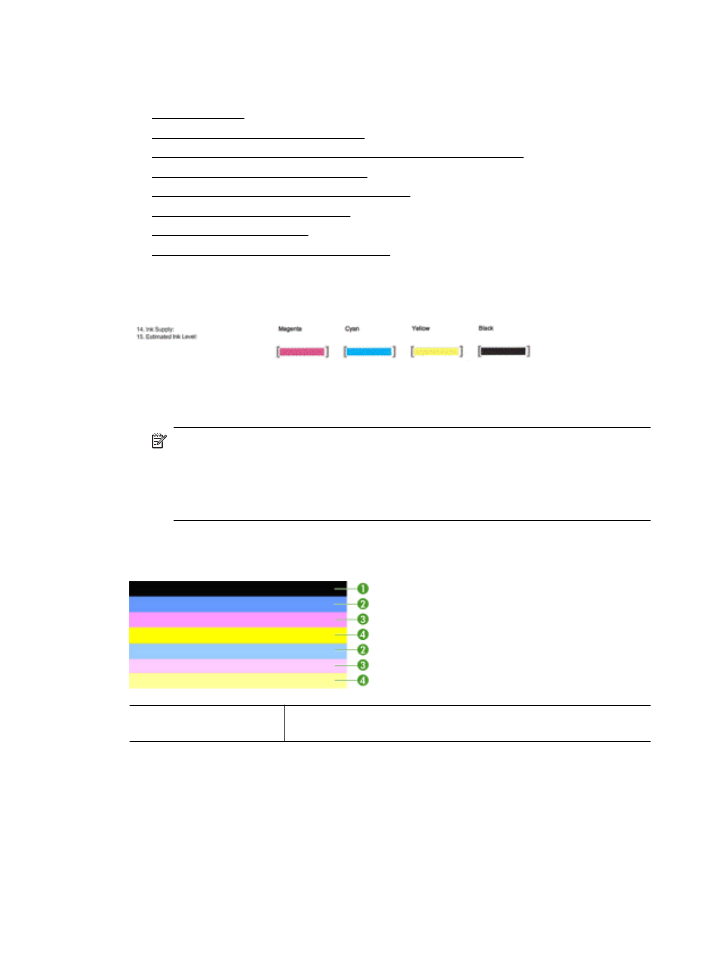
Cómo interpretar la página de diagnóstico de calidad de impresión
Esta sección contiene los siguientes temas:
•
Niveles de tinta
•
Barras de colores de buena calidad
•
Con barras descoloridas, desgastadas o con rayas irregulares
•
Barras con rayas blancas uniformes
•
Los colores de las barras no son uniformes
•
Texto de fuentes grandes negras
•
Patrones de de alineación
•
En caso de que no haya ningún defecto
Niveles de tinta
▲ Mire los indicadores de nivel de tinta. Si alguna de las barras indicadoras de nivel
están bajas, debe reemplazar el cartucho de tinta.
Nota Los indicadores y avisos de niveles de tinta proporcionan estimaciones
únicamente para planificación. Cuando reciba un mensaje de alerta de escasez
de tinta, vaya pensando en obtener un cartucho de sustitución para evitar
posibles retrasos de impresión. No hace falta sustituir los cartuchos hasta que
la calidad de impresión se vuelva inaceptable.
Barras de colores de buena calidad
Ejemplo de barras de
colores de buena calidad
Las siete barras son sólidas, de bordes nítidos y con un color
uniforme en toda la página - la impresora funciona correctamente.
▲ Observe las barras de colores que hay en la mitad de la página. Debe haber siete
barras de colores. Las barras de colores deben tener los bordes nítidos. Deben ser
Mantenimiento del cabezal de impresión
143
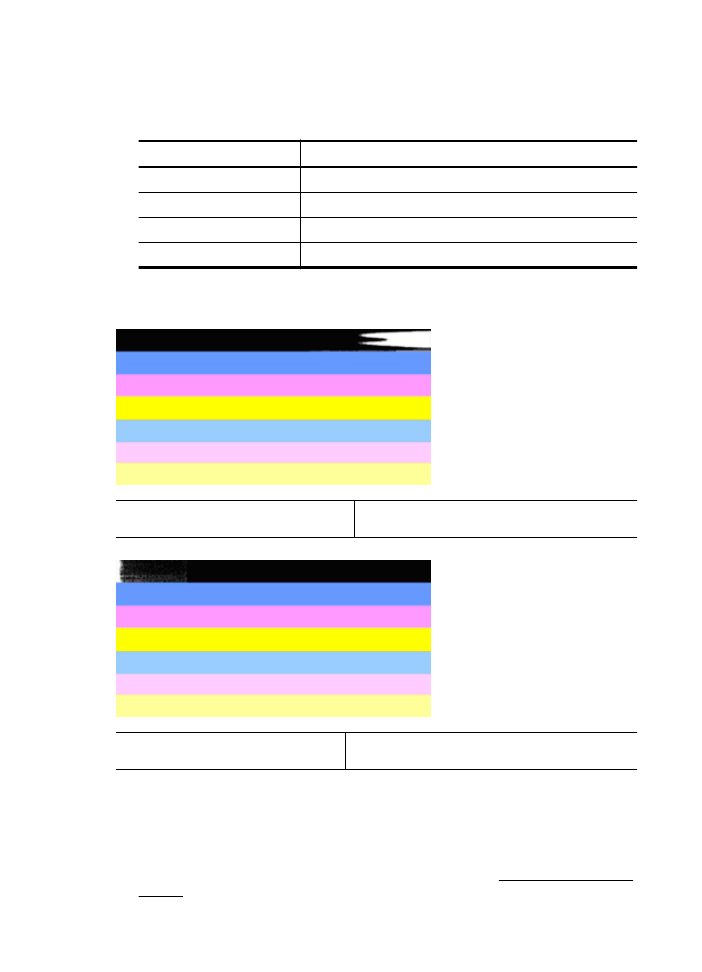
sólidos (sin rayas blancas o de otros colores). Deben presentar un color uniforme
por todos lados.
Las barras se corresponden a los cartuchos de tinta en la impresora de la siguiente
forma:
Elemento
Color del cartucho
1
Cartucho de tinta negra
2
Cartucho de tinta cian
3
Cartucho de tinta magenta
4
Cartucho de tinta amarillo
Con barras descoloridas, desgastadas o con rayas irregulares
Ejemplo de barras de colores de mala
calidad
La barra superior presenta rayas irregulares o está
descolorida.
Ejemplo de barras de colores de mala
calidad
La barra negra superior se encuentra desgastada
por un extremo.
Si alguna de las barras se encuentra desgastada, presenta rayas irregulares o está
descolorida, realice los siguientes pasos:
1. Asegúrese de que los cartuchos tienen tinta.
2. Retire el cartucho que corresponde a la barra rayada y asegúrese de que la tinta
no se ha atascado. Para obtener más información, consulte Cambiar los cartuchos
de tinta.
Capítulo 8
144
Solucionar problemas
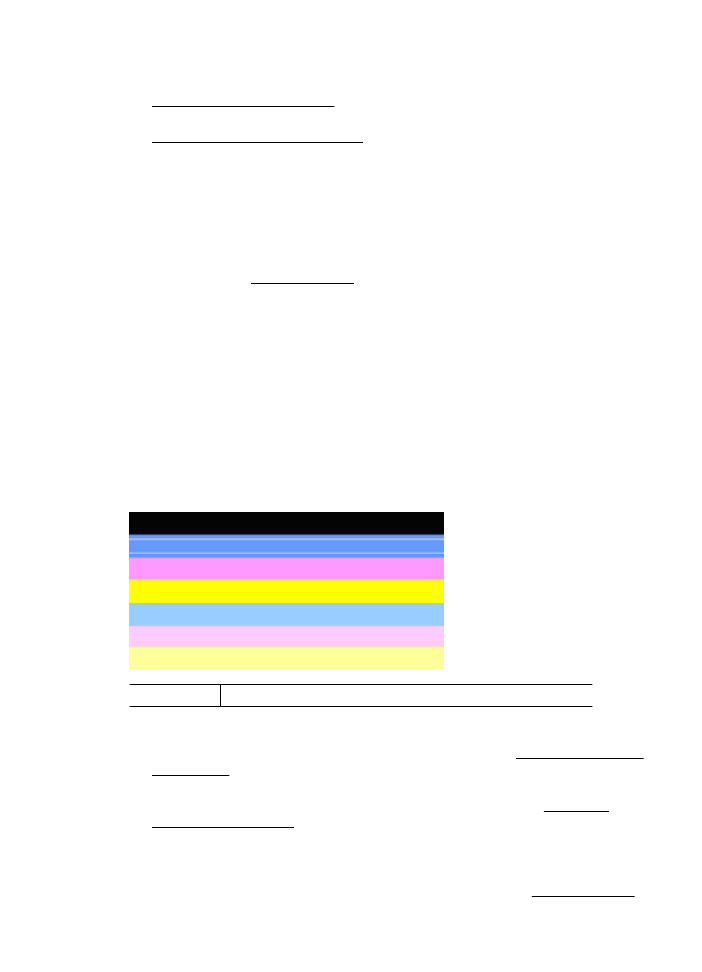
3. Vuelva a instalar el cartucho y asegúrese de que todos los cartuchos se
encuentran correctamente ajustados. Para obtener más información, consulte
Cambiar los cartuchos de tinta.
4. Limpiar los cabezales de impresión. Para obtener más información, consulte
Limpiar los cabezales de impresión.
5. Imprima de nuevo el informe de diagnóstico de calidad de impresión. Si el
problema persiste, a pesar de que la limpieza lo ha mejorado algo, vuelva a
limpiarlo.
6. Si la limpieza no resuelve el problema, sustituya el cartucho que corresponde a la
barra desgastada.
7. Si el cambio del cartucho de tinta no lo mejora, póngase en contacto con HP; es
posible que la impresora necesite mantenimiento. Para obtener más información
sobre , consulte Asistencia de HP.
Cómo evitar el problema que indica unas barras desgastadas en el informe de
diagnóstico de calidad de impresión:
•
Evite dejar abiertos los cartuchos de tinta fuera de la impresora durante un largo
periodo de tiempo.
•
Espere hasta que tenga un nuevo cartucho preparado para instalar antes de retirar
el viejo cartucho de tinta.
Barras con rayas blancas uniformes
Si alguna de las barras de color muestra unas rayas blancas uniformes, realice los
siguientes pasos:
Rayas blancas Las barras de calidad de impresión se muestran con rayas blancas.
1. Si el informe de diagnóstico de calidad de impresión especifica PHA TTOE = 0,
alinee la impresora. Para obtener más información, consulte Alinear los cabezales
de impresión.
2. Si "PHA TTOE no es 0" o al alinear la impresora no se resuelve el problema, limpie
el cabezal de impresión. Para obtener más información, consulte Limpiar los
cabezales de impresión.
3. Imprima otro informe de diagnóstico de calidad de impresión. Si las rayas no
desaparecen, aunque mejora la calidad, intente limpiarlo de nuevo. Si las rayas
empeoran, póngase en contacto con HP - es posible que la impresora necesite
mantenimiento. Para obtener más información sobre , consulte Asistencia de HP.
Mantenimiento del cabezal de impresión
145
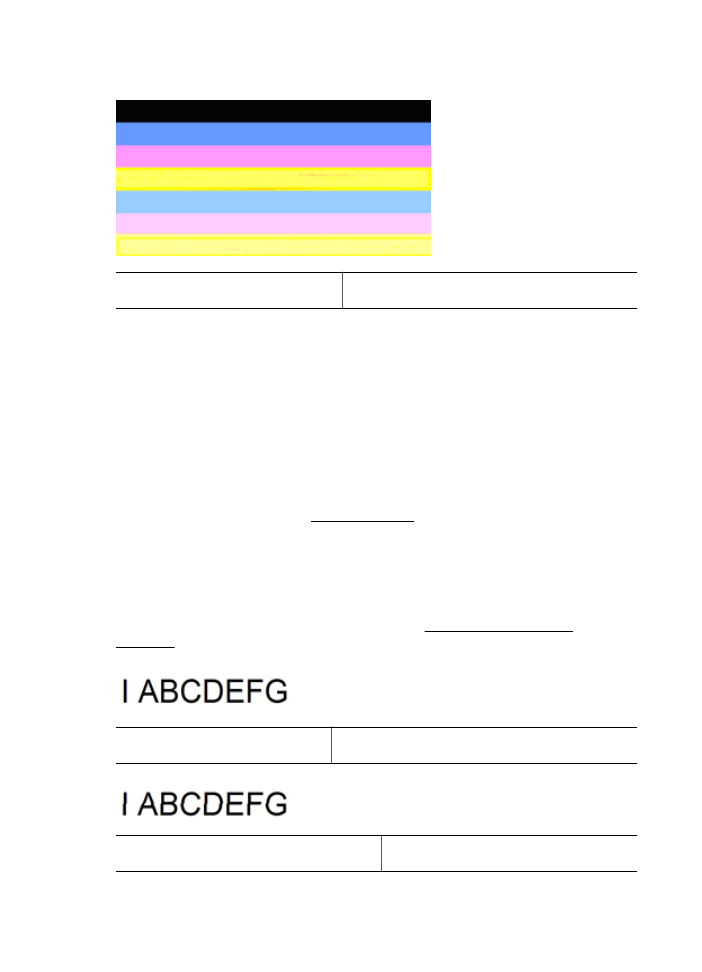
Los colores de las barras no son uniformes
Las barras de calidad de impresión no
son uniformes
Las barras se muestran con unas partes más
oscuras y otras más claras.
Si el color de algunas de las barras no es uniforme, realice los siguientes pasos:
1. Si la impresora se ha transportado recientemente a un lugar de gran altitud, intente
limpiar el cabezal de impresión.
2. Si la impresora no se ha movido de su lugar recientemente, intente imprimir otro
informe de diagnóstico de calidad de impresión. Esto gasta menos tinta que una
limpieza del cabezal de impresión, pero si no resulta efectivo, lleve a cabo la
limpieza.
3. Imprima de nuevo el informe de diagnóstico de calidad de impresión. Si los colores
mejoran, continúe con la limpieza. Si los colores empeoran, póngase en contacto
con HP; es posible que la impresora necesite mantenimiento. Para obtener más
información sobre , consulte Asistencia de HP.
Texto de fuentes grandes negras
Observe el texto de tamaño grande que se encuentra por encima de los bloques de
colores. I ABCDEFG El texto debe ser nítido y claro. Si el texto es desigual, intente
alinear la impresora. Si se presentan rayas o borrones de tinta, limpie el cabezal de
impresión. Para obtener más información, consulte Limpiar los cabezales de
impresión.
Ejemplo de tipo de fuente grande de
buena calidad
Las letras se muestran nítidas y claras - la impresora
funciona correctamente.
Ejemplo de tipo de fuente grande de mala
calidad
Las letras son desiguales - alinee la
impresora.
Capítulo 8
146
Solucionar problemas
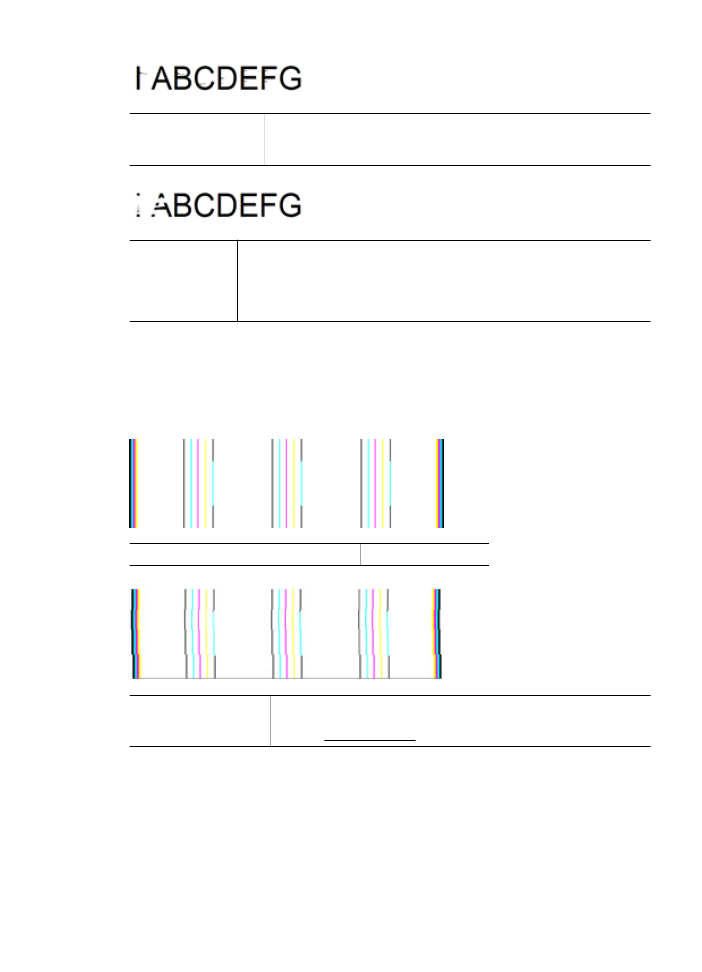
Ejemplo de tipo de
fuente grande de mala
calidad
Las letras se muestran borrosas - limpie el cabezal de impresión y
compruebe si el papel se encuentra curvado. Para evitar que el papel
se ondule, almacene todo el papel plano en una bolsa con cierre.
Ejemplo de tipo
de fuente grande
de mala calidad
Las letras se encuentra desgastada por un extremo - limpie el cabezal de
impresión. Si se presenta este problema tras instalar un nuevo cartucho de
tinta negra, el procedimiento de servicio automático de la impresora puede
resolverlo en cuestión de un día, con menos gasto de tinta que si realiza
una limpieza de cabezal de impresión.
Patrones de de alineación
Si las barras de colores y el tipo de fuente grande tienen buena apariencia, y los
cartuchos de tinta no están vacíos, compare con el patrón de alineación que hay por
encima de las barras de colores.
Ejemplo de patrón de alineación correcta Las líneas son rectas.
Ejemplos de patrón de
alineación incorrecta
Las líneas son desiguales - alinee la impresora. Si eso no funciona,
comuníquese con HP. Para obtener más información sobre ,
consulte Asistencia de HP.
En caso de que no haya ningún defecto
Si no aparecen defectos en el informe de calidad de impresión, el sistema funciona
correctamente. No hay necesidad de sustituir los consumibles ni de reparar la
impresora, ya que todo funciona correctamente. Si no se soluciona el problema en la
calidad de la impresión, siga también estos consejos:
•
Compruebe el papel.
•
Revise la configuración de la impresión.
Mantenimiento del cabezal de impresión
147
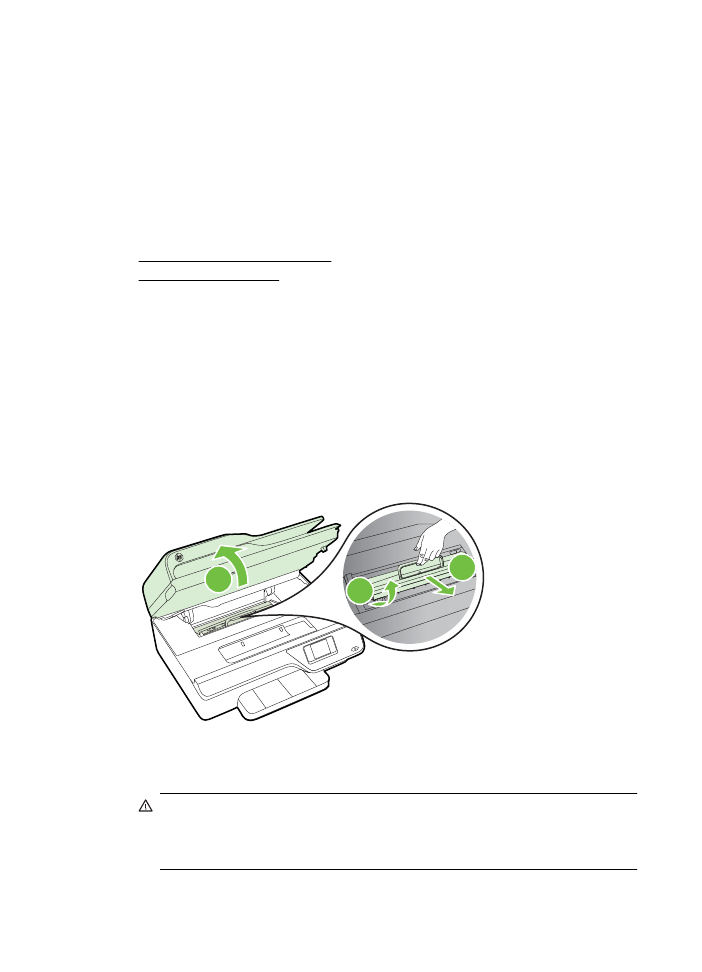
•
Asegúrese de que la imagen tiene la resolución suficiente.
•
Si el problema se reduce a una banda cerca del borde de la copia impresa, utilice
el software de HP o cualquier otra aplicación de software, para girar la imagen 180
grados. Es posible que el problema no aparezca en la otra parte de la copia
impresa.